
Hitta, köp och hämta program i App Store på datorn
Du hittar det du behöver genom att söka eller bläddra i App Store. När du har hittat ett program du vill ha kan du köpa det genom att använda ditt Apple‑ID eller genom att lösa in en hämtningskod eller ett presentkort.
Om du vill ändra inställningar för hämtningar och köp väljer du Apple-menyn ![]() > Systeminställningar > Apple‑ID, klickar på Medier och köp i sidofältet och väljer önskade alternativ.
> Systeminställningar > Apple‑ID, klickar på Medier och köp i sidofältet och väljer önskade alternativ.
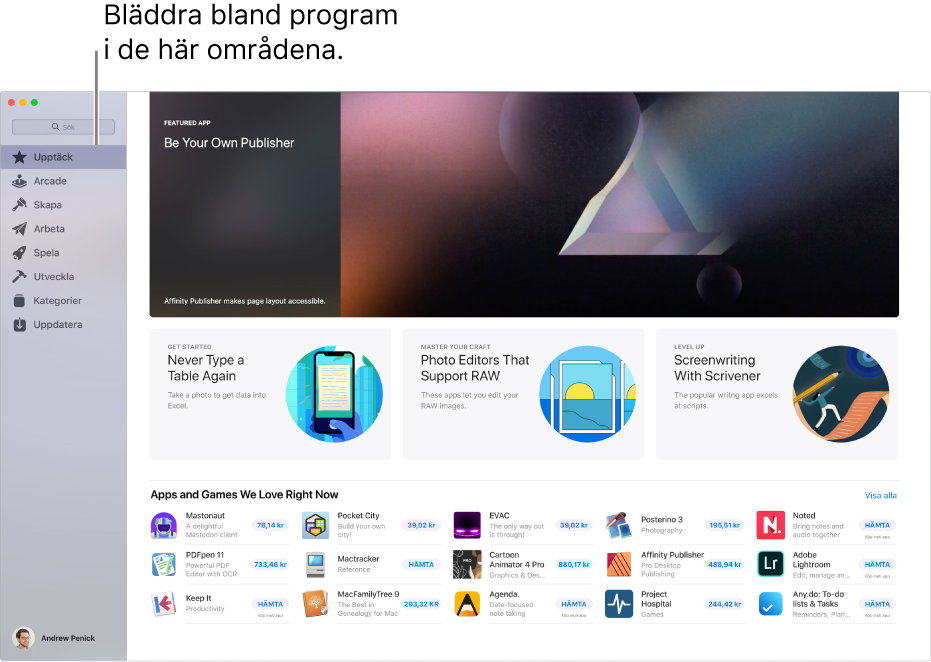
Hitta och köpa program
Gör något av följande i App Store
 på datorn:
på datorn: Sök efter ett program: Skriv ett eller flera ord i sökfältet i det övre vänstra hörnet av App Store-fönstret och tryck på returtangenten.
Bläddra i App Store: Klicka på Upptäck, Skapa, Arbeta, Spela, Utveckla eller Kategorier i sidofältet till vänster.
Klicka på ett programs namn eller symbol så visas en beskrivning och andra kunders betyg och recensioner.
Du hämtar ett program genom att klicka på knappen med priset på programmet eller med texten Hämta. Klicka sedan på knappen igen om du vill installera eller köpa programmet (eller använd Touch ID).

Du kan pausa eller avbryta under installationen.
Ändra inställningar för hämtningar och köp
Välj Apple-menyn
 > Systeminställningar i App Store
> Systeminställningar i App Store  på datorn.
på datorn. Klicka på Apple‑ID.
Klicka på Medier och köp (i sidofältet).
Välj önskade alternativ.
Lösa in iTunes-presentkort, Apple Music-presentkort eller en hämtningskod
Klicka på ditt namn i nedre vänstra hörnet i App Store
 på datorn (eller klicka på Logga in om du inte redan är inloggad). Klicka sedan på Lös in presentkort i det övre högra hörnet. Ange hämtningskoden eller koden på presentkortet.
på datorn (eller klicka på Logga in om du inte redan är inloggad). Klicka sedan på Lös in presentkort i det övre högra hörnet. Ange hämtningskoden eller koden på presentkortet.Om du har ett presentkort med en ruta runt koden kan du använda datorns inbyggda kamera till att lösa in den. När du har klickat på Lös in klickar du på Använd kamera. Håll sedan presentkortet 10–18 cm från kameran. Håll kortet så att kodrutan är i mitten av förhandsvisningen och håll det stadigt tills du får ett meddelande om att det har lösts in.
Läs mer i Apple Support-artikeln Vilken typ av presentkort har jag?
Köpa innehåll och prenumerationer inuti program
Inuti vissa program kan du köpa extra innehåll som programuppdateringar, spelinnehåll och prenumerationer. Ange ditt Apple‑ID (eller använd Touch ID) om du vill köpa något inuti ett program. Läs mer om prenumerationer i Hantera prenumerationer i App Store på datorn.
Hämta objekt som köpts av en annan familjemedlem
Om du ingår i en familjedelningsgrupp kan du hämta berättigade program som andra familjemedlemmar har köpt.
I App Store
 på datorn klickar du på ditt namn i nedre vänstra hörnet eller klickar på Logga in om du inte redan är inloggad.
på datorn klickar du på ditt namn i nedre vänstra hörnet eller klickar på Logga in om du inte redan är inloggad.Klicka på menyn Köpt av och välj sedan en familjemedlem.
Klicka på iCloud-statussymbolen
 bredvid ett objekt för att hämta det.
bredvid ett objekt för att hämta det.